Im fünften Teil des Tutorials zum Bau eures eigenen 3D Druckers befestigen wir das fertig zusammen gebaute Hotend mit samt Lüfter an der Z-Achse.
Weitere Teile dieser Anleitung
- Tutorial 3D Drucker Teil 1: XYZ-Achsen und Gerüst bauen
- Tutorial 3D Drucker Teil 2: Motoren verkabeln
- Mein selbst gebauter 3D Drucker aus altem PC Material
- Tutorial 3D Drucker Teil 3: Mechanische Endstops platzieren
- Tutorial 3D Drucker Teil 4: Extruder bauen
- Tutorial 3D Drucker Teil 5: Hotend anbringen
- Tutorial 3D Drucker Teil 6: Elektronik und Verkabelung
- Tutorial 3D Drucker Teil 7: Firmware aufspielen und Motoren kalibrieren
Was wir benötigen
- SainSmart Assembled J-head Hotend Nozzle for 3D Printer Printing Filament Reprap MakerBot Kossel Delta, 1.75 Nozzle Fitting, 0.4mm
- Lüfter für Hotend
- Kabelbinder
- Sekundenkleber
- Winkel (4er Pack im Baumarkt ca. 2€)
Das Hotend

Zum Einsatz kommt hier ein J-Head Hotend mit Bowdenzug. Das Hotend habe ich von Ebay für schlappe 20€ bestellt. Das Hotend ist bereits fertig zusammengebaut und verfügt über einen 40Watt Heizwiderstand/Heizpatrone und einem NTC 100K Ohm 104GT-2 Temperatursensor. Des Weiteren ist am Hotend ein Lüfter zur Kühlung des Coldends angebracht. Dieser Teil ist besonders wichtig, damit das Filament im oberen Bereich des Hotends nicht zu weich wird und der Extruder das Filament nicht mehr durch die 0,4mm Düse pressen kann. Deshalb solltet ihr beim Kauf des Hotends darauf achten, dass das Hotend über einen Lüfter verfügt, oder einen Lüfter dazu bestellen.
Und los geht’s

Um das Hotend am Träger für den ehemaligen Lesekopf des Diskettenlaufwerks zu befestigen habe ich einen kleinen Winkel genommen.
Der Winkel wird mit Sekundenkleber am Träger festgeklebt. Vorher solltet ihr jedoch die Klebeflächen mit Schleifpapier anrauen.

Nachdem der Klebe getrocknet ist, könnt ihr mit einem Kabelbinder das Hotend am Winkel befestigen.
Weitere Teile dieser Anleitung
- Tutorial 3D Drucker Teil 1: XYZ-Achsen und Gerüst bauen
- Tutorial 3D Drucker Teil 2: Motoren verkabeln
- Mein selbst gebauter 3D Drucker aus altem PC Material
- Tutorial 3D Drucker Teil 3: Mechanische Endstops platzieren
- Tutorial 3D Drucker Teil 4: Extruder bauen
- Tutorial 3D Drucker Teil 5: Hotend anbringen
- Tutorial 3D Drucker Teil 6: Elektronik und Verkabelung
- Tutorial 3D Drucker Teil 7: Firmware aufspielen und Motoren kalibrieren





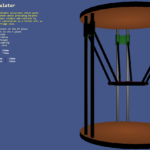

Hallo Patrick,
mit Spannung und einem kleinen Kitzeln in den Fingerspitzen habe ich dein Tutorial bis Kapitel 5 gelesen. Ich werde schon bald versuchen, deine Anleitungen nachzubauen.
Werden beizeiten die nächsten Teile (sofern das geplant ist 😉 ?) hochgeladen?
VG
michi
Hallo Michael,
Hatte momentan leider beruflich viel zu tun, deswegen bin ich nicht zum Schreiben gekommen.
Die Artikel für die nächsten zwei (vermutlich auch letzten) Teile des Tutorials sind angelegt. Auch die Struktur steht schon drinnen, aber noch kein Inhalt. Da die nächsten Schritte sehr umfangreich werden, wird es noch ein wenig dauern, eventuell schaffe ich es jedoch bis Mitte April 😉
Übrigens nach dem Tutorial ist vor dem Tutorial… Habe schon die nächsten Ideen/Teile für einen weiteren größeren 3D Drucker hier.
Grüße,
Patrick
das wäre ja super 🙂
Ich möchte ihn nämlich nachbauen, allerdings auch eigentlich auf eine etwas größere Dimension … dachte da an ca 50 x 50 cm. Aber bin noch am planen und zeichnen 😉
Darf ich fragen, wie du ihn baust? Mit Nema17 Steppern? Gerüst, Führungswellen usw?
Das würde mich brennend interessieren.
jo klar darfst fragen 😉
wobei ich dir da wahrsch. noch nicht so viele Infos geben kann, wie gesagt, bin noch in der Planung 😉
Nema 17: ja, allerdings weiß ich no nicht genau, wie viel Kraft ich brauch und es wird wahrsch. auch bissi davon abhängen, was es auf ebay billig gibt 😉
Gerüst aus Alu, x,y Achse durchs Bett, z Achse über den Extruder
Ich bin zZ am überlegen, ob ich das ganze mit einem Raspberry Pi und Python umsetzen kann (Threading) … würde mich interessieren, ob das funktioniert
Alles klar 🙂
Habe mir jetzt günstig ein Prusa i3 Gerüst ersteigert, das werde ich fortsetzen und zu Ende bauen.
Teil 6 ist draußen 🙂 https://www.derpade.de/tutorial-3d-drucker-teil-6-elektronik-und-verkabelung/
sieht sehr gut aus 🙂
bin zZ bissi umgeswitched und überlege mir, ob ich das erforderliche Programm selbst schreibe (Python + Pi) und teste grade diverse Einstellungen 🙂
Klingt spannend. Halt mich mal auf dem Laufenden.
Wieso willst du es eigentlich unbedingt mit einem Pi machen?
hallo:)
Wir bauen das grade auf der Arbeit nach Patrik seiner Anleitung 😀
Es macht wirklich voll Spaß mal sehn ob unsere dann auch so schön läuft;)
Leider müssen wir erst mal rausfinden wie das Hotend anzuschließen ist weil kein Datenblatt bei liegt :/.
Hallo Rowena,
schick doch mal ein Bild vom Board, vielleicht kann ich euch weiterhelfen. Für das Hotend werden ja nur zwei Steckplätze benötigt (Temperatursensor und Heizwiderstand)
Ansonsten, schaut mal hier: https://www.derpade.de/tutorial-3d-drucker-teil-6-elektronik-und-verkabelung/#Hotend_verkabeln
Ich bin gerade am verzweifeln!
Habe den Drucker fertig gebaut!!!
Software marlin rc7 mit Display ist drauf,funktioniert auch..
.. beim Anschluss der stepper, höre ich die Motoren aber sie drehen sich nicht!
Bin im Krankenhaus und hab daher eingeschränkte Möglichkeiten…
Habe die Verkabelung der Motoren Reihe 1234 ( nicht Quadrat 2und 2) auch so am Ramps angeklemmt. Es ist IDE Kabel kein stepper Kabel solte ja reichen für 5v Motoren. Klingeln tut es auch beim testen! Selbst wenn ich die kabel in diversen anderen Kombinationen anstecken auf dem ramps passiert nix! benutze A4988 Pololus sind auf 80 eingestellt selbst wenn ich sie auf maximum (200) einstelle tut sich nix! Jumper sind zur Zeit alle 3auf dem Ramps!
Was könnte das Problem sein???
Ich sollte vieleicht noch dazu erwähnen das ich ein 12v 4a Netzteil benutze! Habe aber auch keinen Extruder Lüfter oder h.bett.
Extrudiert wird Nutella oder Zuckerguss mit einer spritze..
Also letztens habe ich mit jemanden geschrieben, der exakt das selbe Problem hatte.
Auf Anhieb kann ich dir nicht sagen, wo das Problem liegt, aber wird werden das schon hinkriegen.
Hierzu musst du:
– mir mal Bilder von der Verkabelung schicken und die genaue Bezeichnung der Motoren.
– Vielleicht hilft es mal die stable Version von marlin zu nehmen
– Mir die Configuration.h Datei zeigen
– Wurden die Treibe angesteuert, obwohl keine Motoren angeschlossen waren?
– Hast du mein Tutorial zum Einstellen der Stromstärke durchgeführt?
Das Netzteil reicht denke ich aus.